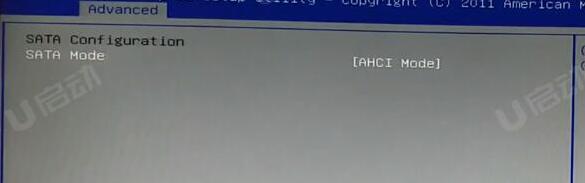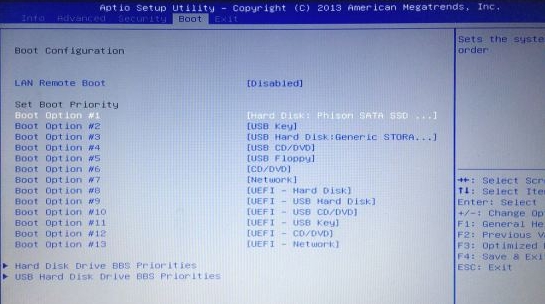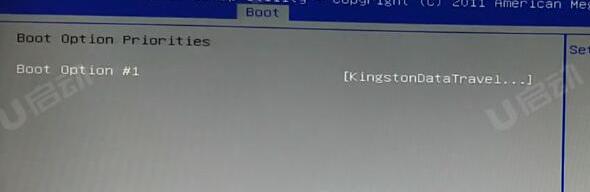| H3C Book Ultra 14T笔记本如何进入bios设置u盘启动 | 您所在的位置:网站首页 › msi笔记本进入u盘启动界面 › H3C Book Ultra 14T笔记本如何进入bios设置u盘启动 |
H3C Book Ultra 14T笔记本如何进入bios设置u盘启动
|
最近有位使用H3C Book Ultra 14T笔记本的用户想要为电脑安装系统,但是因为不知道怎么设置u盘启动导致无法进行下一步操作,那么H3C Book Ultra 14T笔记本如何进入bios设置u盘启动呢?今天为大家分享H3C Book Ultra 14T笔记本进入bios设置u盘启动的操作教程。 H3C Book Ultra 14T笔记本bios设置教程: 1.开机后按F2键,进入bios。该键也是炫龙炫锋大部分机型进入bios的快捷键。 2.选择Adcanced,选择SATA Configuration,SATA Mode选择AHCI Mode。如图所示:
3.选择Boot,选择Hard Disk Boot这项,Boot Option #1选择U盘的名字。如图所示:
4.返回选择Boot Option Priorities,Boot Option #1选择U盘的名字。如图所示:
5.按F4保存退出,电脑会自动重启进入PE系统。 关于H3C Book Ultra 14T笔记本进入bios设置u盘启动的操作教程就为用户们介绍到这边了,如果用户们感兴趣,可以参考上述方法步骤进行设置哦,希望本篇教程对大家有所帮助,更多精彩教程请关注u启动官方网站。 |
【本文地址】
公司简介
联系我们